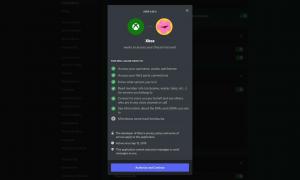Kā atspējot mobilitātes centru operētājsistēmā Windows 10
Windows mobilitātes centrs (mblctr.exe) ir īpaša lietotne, kas nāk komplektā ar operētājsistēmu Windows 10. Tas pēc noklusējuma ir pieejams mobilajās ierīcēs, piemēram, klēpjdatoros un planšetdatoros. Tas ļauj mainīt ierīces spilgtumu, skaļumu, enerģijas plānus, displeja orientāciju, displeja projekciju, sinhronizācijas centra iestatījumus un prezentācijas iestatījumus. Pastāv situācijas, kad jums, iespējams, būs jāatspējo Windows mobilitātes centrs visiem ierīces lietotāju kontiem. Lūk, kā to var izdarīt.
Windows mobilitātes centrs pirmo reizi tika ieviests operētājsistēmā Windows 7. Tas ir iekļauts arī operētājsistēmās Windows 8, Windows 8.1 un Windows 10, taču to galvenokārt aizstāj darbību centra pogas, lai ātri pārslēgtu šos iepriekš minētos iestatījumus. Tomēr, ja vēlaties izmantot mobilitātes centru, varat to aktivizēt galddatorā. Tas joprojām var būt noderīgs, jo OEM (jūsu datoru pārdevējs) to var paplašināt ar papildu elementiem, lai pārslēgtu dažādus sistēmas iestatījumus, piemēram, Bluetooth vai monitoru.
Lūk, kā jūs varat atspējot šo funkciju visiem lietotājiem. Jums ir jāpierakstās ar administratīvais konts turpināt.
Lai atspējotu mobilitātes centru operētājsistēmā Windows 10, rīkojieties šādi.
- Atvērt Reģistra redaktors.
- Dodieties uz šo reģistra atslēgu:
HKEY_LOCAL_MACHINE\SOFTWARE\Microsoft\Windows\CurrentVersion\Policies\MobilityCenter
Padoms: Skat kā ar vienu klikšķi pāriet uz vajadzīgo reģistra atslēgu.
Ja jums nav šādas atslēgas, vienkārši izveidojiet to.
- Šeit izveidojiet jaunu 32 bitu DWORD vērtību NoMobilityCenter.
Piezīme: Pat ja jūs esat darbojas 64 bitu Windows, jums joprojām ir jāizmanto 32 bitu DWORD kā vērtības veids.
Iestatiet to uz 1, lai atspējotu Windows mobilitātes centra programmu operētājsistēmā Windows 10. - Lai reģistra kniebiena veiktās izmaiņas stātos spēkā, jums tas ir jādara Restartējiet Windows 10.
Vēlāk varat izdzēst NoMobilityCenter vērtību, lai lietotājs varētu izmantot gan vadības paneli, gan iestatījumus.
Atspējojiet Windows mobilitātes centru noteiktam lietotājam
Lai atspējotu Windows mobilitātes centru noteiktam lietotāja kontam, veiciet to pašu uzlabojumu sadaļā HKEY_CURRENT_USER. Padoms: jūs varat ātri pārslēdzieties starp HKCU un HKLM Windows 10 reģistra redaktorā.
- Atvērt Reģistra redaktors.
- Dodieties uz šo reģistra atslēgu:
HKEY_CURRENT_USER\Software\Microsoft\Windows\CurrentVersion\Policies\MobilityCenter
Padoms: Skat kā ar vienu klikšķi pāriet uz vajadzīgo reģistra atslēgu.
Ja jums nav šādas atslēgas, vienkārši izveidojiet to.
- Šeit izveidojiet jaunu 32 bitu DWORD vērtību NoMobilityCenter.
Piezīme: Pat ja jūs esat darbojas 64 bitu Windows, jums joprojām ir jāizmanto 32 bitu DWORD kā vērtības veids.
Iestatiet to uz 1, lai pašreizējam lietotājam atspējotu Windows mobilitātes centra programmu operētājsistēmā Windows 10. - Lai reģistra kniebiena veiktās izmaiņas stātos spēkā, jums tas ir jādara izrakstīties un pierakstieties savā lietotāja kontā.
Lai ietaupītu jūsu laiku, es izveidoju lietošanai gatavus reģistra failus. Jūs varat tos lejupielādēt šeit:
Lejupielādēt reģistra failus
Atspējojiet Windows mobilitātes centru, izmantojot vietējo grupas politikas redaktoru
Ja izmantojat operētājsistēmu Windows 10 Pro, Enterprise vai Education izdevums, varat izmantot programmu Vietējās grupas politikas redaktors, lai konfigurētu iepriekš minētās opcijas ar GUI.
- Nospiediet Uzvarēt + R taustiņus kopā uz tastatūras un ierakstiet:
gpedit.msc
Nospiediet Enter.
- Tiks atvērts grupas politikas redaktors. Iet uz Datora konfigurācija\Administratīvās veidnes\Windows komponenti\Windows mobilitātes centrs. Iespējojiet politikas opciju Izslēdziet Windows mobilitātes centru kā parādīts zemāk.
Šis politikas iestatījums izslēdz Windows mobilitātes centru. Ja iespējosit šo politikas iestatījumu, lietotājs nevarēs izsaukt Windows mobilitātes centru. Windows mobilitātes centra lietotāja saskarne tiek noņemta no visiem čaulas ievades punktiem, un .exe fails to nepalaiž.
Tieši tā.